В OneDesk есть множество функций, которые действительно могут облегчить вам жизнь. В более раннем посте я говорил о как автоматизация рабочего процесса может автоматически выполнять действия при соблюдении определенных условий. В этой статье я хочу осветить Массовое редактирование а также Макросы Особенности. Я покажу вам, как они позволяют вам легко выполнять еще больше работы и быстрее.
Что Массовые действия ?
Массовые действия позволяют одновременно вносить сразу несколько изменений в элементы и проекты. Вот как:
- Включите панель сведений об элементе и закрепите его справа. Если у вас достаточно большой экран, я рекомендую вам всегда оставлять его таким.
- Выберите несколько элементов. Вы можете сделать это, установив соответствующие флажки или используя Ctrl + щелчок или Shift + щелчок.
- Как только вы выберете более 1 элемента, панель сведений слева изменится, чтобы вы могли редактировать сразу несколько элементов.
- Внесите эти изменения, нажмите «Запустить этот макрос», и изменения будут применены ко всем выбранным элементам.
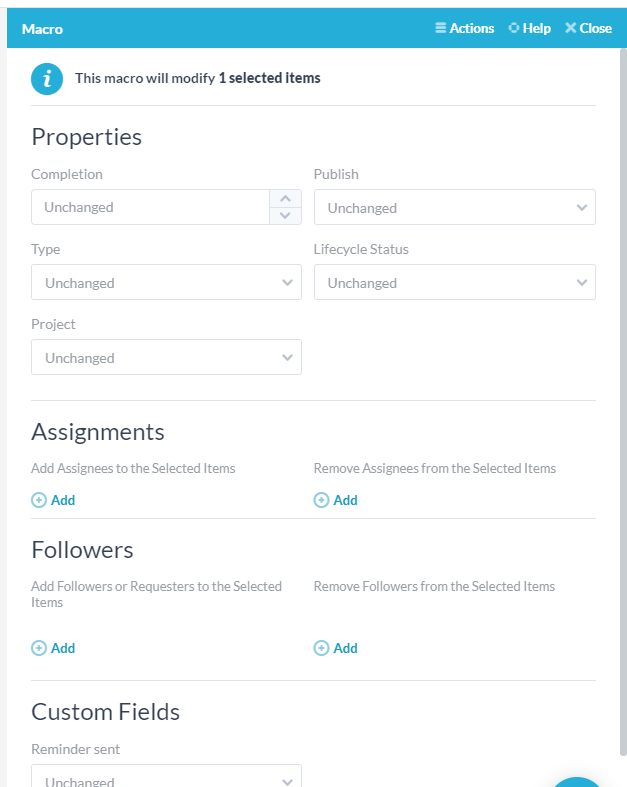
Как видите, внести изменения сразу во многие вещи очень просто. Вот несколько распространенных случаев, когда эта функция очень полезна:
- Отфильтруйте и выберите все открытые заявки или задачи, назначенные участнику команды. Используйте инструмент макроса, чтобы отменить их назначение и назначить кого-то еще.
- Используйте макрос, чтобы закрыть несколько заявок и прокомментировать их *, чтобы клиент знал (и мог ответить на повторное открытие).
- Установите значение настраиваемого поля сразу для нескольких вещей.
- Преобразуйте набор заявок в задачи и переместите их в другой проект.
- Добавьте себя в качестве подписчика по ряду вопросов, чтобы быть уверенным в том, что вы будете получать уведомления об их обсуждении в будущем.
* Знаете ли вы, что макрокомментарии могут даже иметь динамические поля, вставленные в них, чтобы вы могли использовать свойства каждого тикета в тексте комментария? Затем вы можете получить такой ответ:
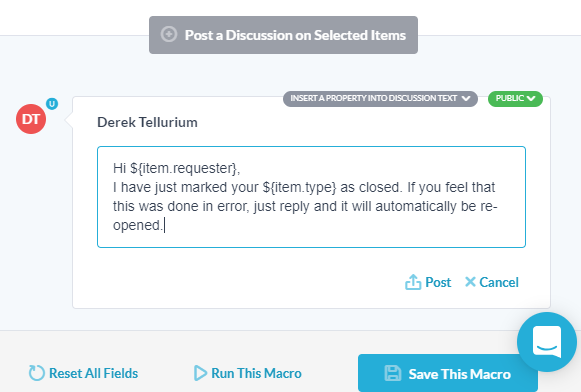
(не забудьте нажать кнопку «опубликовать» перед сохранением макроса.)
ОК, так что Макросы ?
Макросы делают функцию массового редактирования еще лучше, позволяя сохранять эти наборы действий для последующего повторного использования. Если вы выполняете одни и те же группы действий снова и снова, но каждый раз с разными выборками элементов, вы можете сэкономить еще больше времени, просто сохранив групповое действие как макрос.
Вот как:
- Просто нажмите «сохранить этот макрос» внизу формы массового редактирования. Вам будет предложено дать ему имя, прежде чем вы его сохраните.
- Если вы захотите использовать его снова, просто выберите несколько элементов и щелкните имя макроса в меню инструментов.
- Появится панель макросов со всеми вашими сохраненными изменениями. Внесите необходимые изменения (если таковые имеются), затем нажмите «запустить этот макрос».
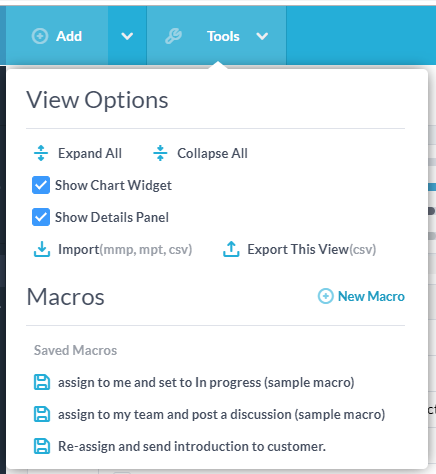
Обратите внимание, что разные приложения (заявки, задачи и т. Д.) Имеют разные сохраненные макросы, поэтому убедитесь, что вы находитесь в правильном приложении, чтобы найти сохраненный макрос.
Инструменты массового редактирования и макросов очень удобны и позволяют тратить время на дополнительные действия, а не на выполнение повторяющихся задач. У вас есть вопросы об этих функциях? Дайте нам знать.